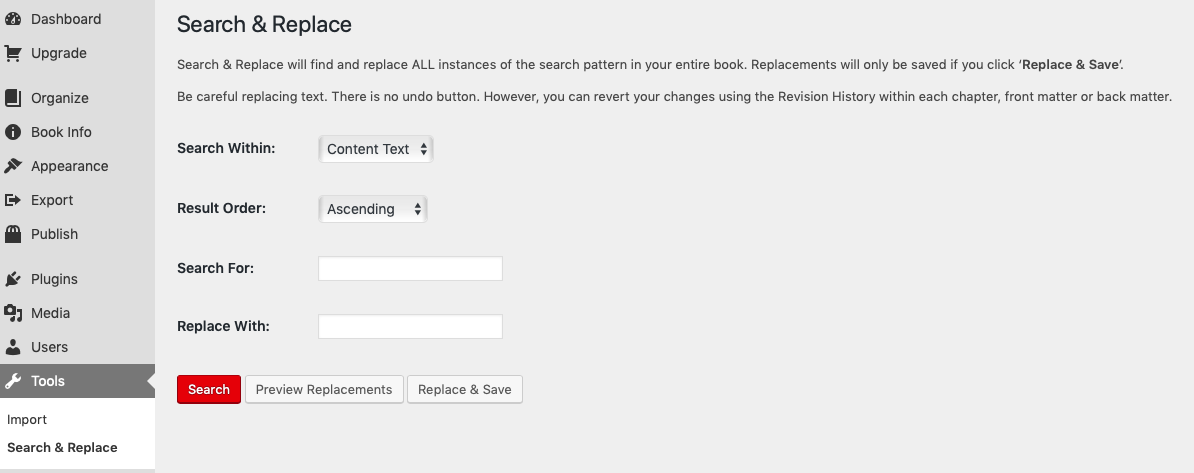El escritorio de autoría
Herramientas
Puede encontrar Herramientas en el menú de la barra lateral izquierda de Pressbooks. En este capítulo, explicaremos cómo utilizar las siguientes herramientas:
Importar
La herramienta de importación le permite traer contenido a Pressbooks desde una variedad de formatos de archivo diferentes, incluyendo:
- EPUB (.epub)
- Documento de Word (.docx)
- Documentos de OpenOffice (.odt)
- XML de Pressbooks/WordPress (.xml o .wxr)
- Página web (.html o URL)
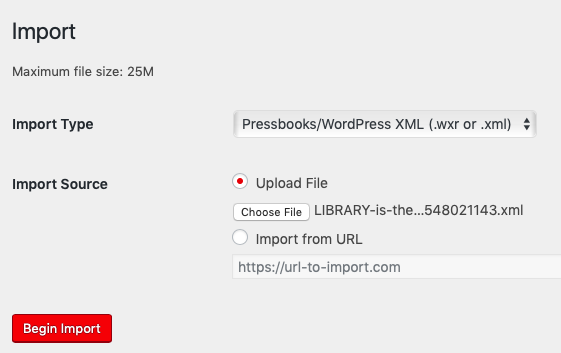
Para importar un archivo a Pressbooks
- Vaya a Herramientas > Importar en el menú de la barra lateral izquierda
- Seleccione el tipo de archivo que va a importar en el menú «Tipo de importación«.
- Elija Cargar archivo o Importar desde URL en la opción «Fuente de importación».
- Si ha elegido Cargar archivo, haga clic en «Elegir archivo» y seleccione el archivo de su ordenador que desea importar. Si ha elegido Importar desde URL, proporcione una URL válida.
- Haga clic en «Iniciar la importación«.
Una vez que su archivo de importación haya sido cargado y procesado por Pressbooks, verá un resumen del contenido disponible que Pressbooks puede importar desde su archivo. Seleccione cada trozo de contenido que desee importar marcando la casilla en la columna izquierda de la tabla. Seleccione todo el contenido a la vez haciendo clic en la casilla de la fila superior de la tabla.
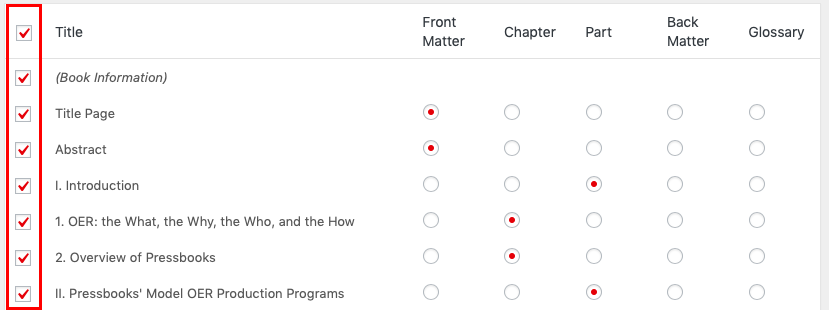
Puede elegir si cada trozo de contenido se importa como materia principal, como capítulo, como parte, como materia secundaria o como término de glosario.
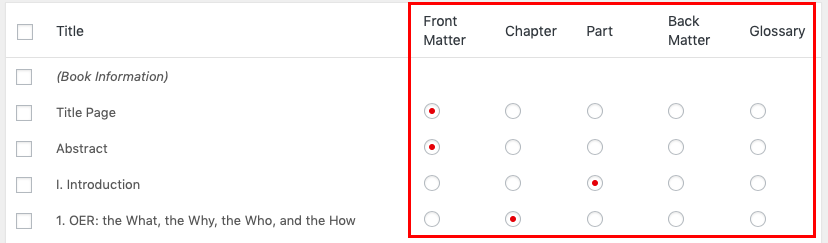
La importación de archivos específicos puede requerir pasos adicionales. Consulte los siguientes capítulos para obtener más ayuda:
- Importar archivos de documentos de Word [docx]
- Importar desde WordPress
Buscar y reemplazar
La herramienta Buscar y Reemplazar le permite encontrar y reemplazar palabras o frases en todo su libro. Utilice esta función con precaución, ya que realiza cambios directamente en la base de datos de su libro y no puede deshacerse fácilmente. Para utilizar la herramienta Buscar y reemplazar, siga estos pasos:
- Vaya a Herramientas > Buscar y reemplazar en el menú de la barra lateral izquierda del Escritorio de su libro
- Introduzca la palabra o frase que desea buscar en el campo de entrada «Buscar».
- Introduzca la palabra o frase con la que desea reemplazar ese contenido en el cuadro de texto «Reemplazar con» (NOTA: dejar esta sección en blanco también es una opción si desea simplemente eliminar el contenido)
- Haz clic en «Vista previa de los reemplazos» para revisar dónde aparece el contenido buscado en tu libro
- Haga clic en «Reemplazar y guardar» para reemplazar todas las instancias del contenido buscado en su libro
Si haces clic en «Vista previa de los reemplazos», podrás ver una presentación en paralelo de la palabra o frase buscada y el aspecto que tendrá una vez reemplazada.
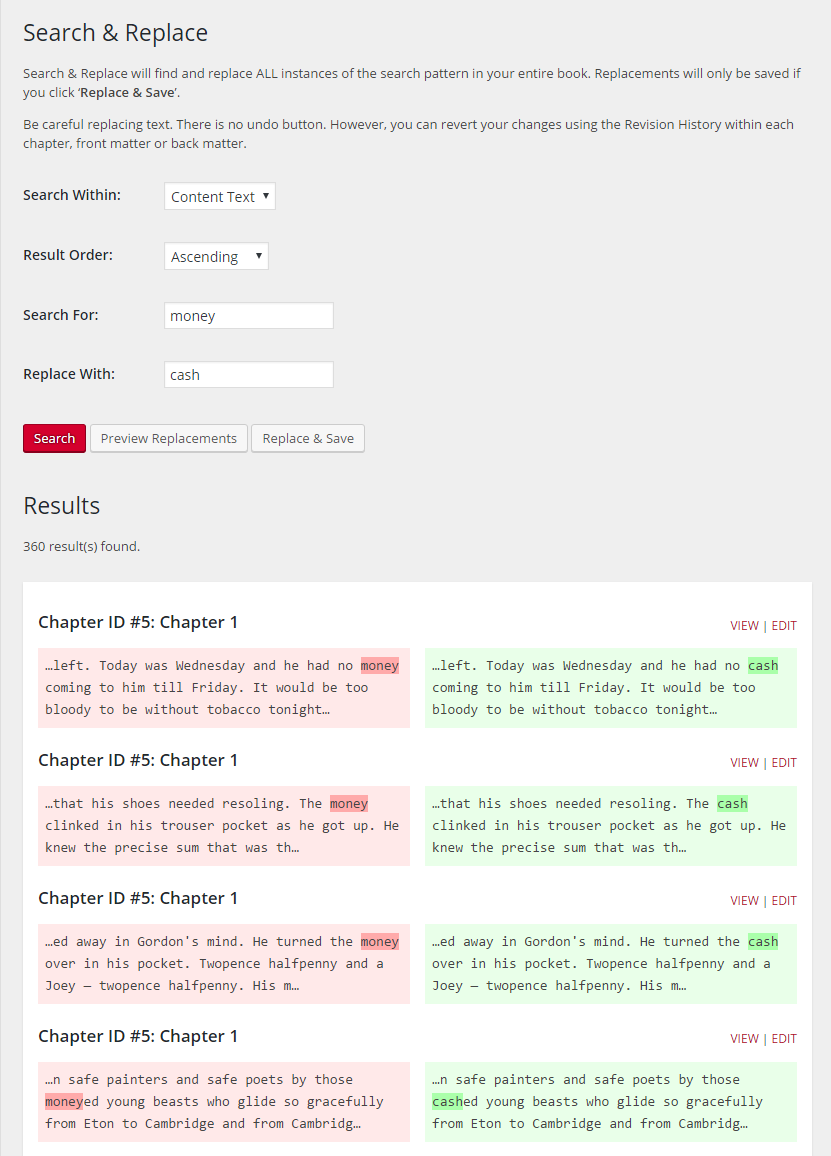
Consejos
- La búsqueda distingue entre mayúsculas y minúsculas. Esto significa que, para asegurarse de encontrar todas las instancias de una palabra, es posible que tenga que ejecutar la búsqueda y el reemplazo varias veces (una vez en minúsculas, otra con la primera letra en mayúscula y otra en mayúsculas).
- Se encontrarán todos los casos del término buscado, incluso si forma parte de otra palabra. Por ejemplo, la búsqueda de «he said» también resaltará parte de «she said«, o la búsqueda de «book» también resaltará parte de «Pressbooks» y la cambiará igualmente (véase la captura de pantalla anterior).
- Si busca algo que aparece con mucha frecuencia en su libro, la herramienta Buscar y reemplazar puede fallar o producir resultados no deseados. En este caso, recomendamos copiar el contenido textual en un editor de texto como Word o Notepad++ para eliminar y cambiar el texto